Статусы специально для стима
Содержание:
- Аватар
- Элементы дизайна
- Оболочка
- Витрины
- Витрины для Steam
- Шрифты для Стима — гайды в Steam
- Значки
- Фон
- Витрины пользователя
- Что написать
- Описание
- Подведём резюме под вышесказанным
- Для других я не здесь. Я – в танке
- Редактирование параметров шрифта
- Помощь в оформлении аккаунта
- Знаки и уровень стима
- Добавить игру из Microsoft Store в Steam
- Шрифты
Аватар
Следующий шаг в поисках ответа на вопрос, как сделать красивый профиль в Стиме – поставить классный аватар. Это лицо вашей страницы, отображение ваших интересов и возможностей.
Вы можете загрузить собственную картинку – скачайте ее или нарисуйте в графическом редакторе (если умеете).
- Войдите на платформу, кликните на имя наверху справа;
- Перейдите к настройкам через иконку «Открыть…»;
- Нажмите на кнопку редактирования справа;
- На панели слева выберите вкладку «Аватар»;
- Нажмите «Загрузите свой аватар»;

Найдите изображение в памяти компьютера.
Вы увидите, как будет выглядеть аватарка в нескольких размерах. Нужно выбирать картинку размером 184х184 пикселя.
Это еще не все – сделать красивый профиль в Стим помогут аватары из игр! Чуть ниже на той же странице вы найдете коллекцию картинок из установленных вами игр, это встроенная возможность, которая доступна совершенно бесплатно.
Кроме того, украсить свой профиль в Steam можно аватарами и рамками, которые продаются в магазине. Для этого нужны очки! За каждые потраченные сто рублей (покупки в магазине – игры, приложения, кастомайз, подарки) вы получаете 144 очка, которые копятся на специальном счете.
Эти очки можно обменять на аватары и рамки. Что делать, как красиво оформить Стим, где можно потратить накопленное?
- На верхней панели ищите вкладку «Магазин»;
- Наведите курсор и кликните по кнопке «Магазин очков» из выпадающего меню;

Слева есть панель – на ней ищем блок «Аватар».

Теперь выбираем из 218 рамок и 439 анимированных аватарок. Огромный выбор, есть разные варианты – каждый найдет что-то по душе.
Элементы дизайна
Редактирование профиля Стим – важный элемент работы с платформой. Личная пользовательская страница должна быть оформлена надлежащим образом, как хочется именно вам! Вы можете управлять основными элементами и оформлением, чтобы создать максимально персонализированный аккаунт.
Сначала откроем нужные настройки – по ходу дела разберемся, как редактировать профиль в Стиме. Будем работать в браузере, но вы можете воспользоваться десктопной версией.
- Авторизуйтесь и нажмите на имя пользователя наверху справа;
- Из выпадающего меню выберите пункт «Открыть…»;

Перед вами интерфейс, над которым вскоре начнем работать – пока жмтите на значок «Редактировать» справа.

Готово – открыли нужное меню и будем двигаться по панели в левой части экрана. Заходим во вкладку «Основное»:
- Укажите имя пользователя (видят другие пользователи);
- Впишите настоящее имя;
- Придумайте короткую ссылку на аккаунт – это не обязательно;
- Добавьте страну и заполните раздел «О себе». На странице будет отображаться описание и значок флага.

Теперь открываем раздел «Аватар». Очень интересный этап настройки профиля Стим:
- Загрузите свой аватар (максимум 184х184 пикселя);
- Добавьте рамку. Они появятся, когда вы начнете достигать определенных уровней.

Два других раздела объединим в один – это фон и мини-профиль страницы:
- По умолчанию стоит темный рисунок – его можно поменять, если вы уже купили или получили новые фоны;
- Основной фон отображается в крупном размере на подложке, мини-фон появляется при наведении курсора на ваше имя.

Практически завершаем рассказ о том, как настроить профиль Стим: переходим к вкладке «Тема». Это цветовая палитра вашей страницы:
- Доступно шесть дефолтных вариантов – выбирайте любой и сохраняйте внесенные изменения;
- Если ни один не понравился, покупайте или получайте новую тему! Эта опция откроется со временем.

Несколько слов о том, как редактировать профиль в Стиме, когда у вас появятся витрины (по одной каждые десять уровней). Соответствующая вкладка будет отображаться в меню слева, вы сможете получить доступ к управлению доступными витринами.
Оболочка
Первый и самый простой способ, как сделать красивый профиль в Steam — это скачать готовый скин с одной из многочисленных площадок. Это дизайны оформления, аналогичные темам в операционных системах. К сожалению, этот стиль будет виден исключительно вам, но не друзьям. Он позволит хоть немного разнообразить ежедневную унылую черную картинку. Итак, как сделать красивый профиль в Steam с помощью скина?
- Зайдите на проверенный сайт и скачайте себе файлы оформления.
- Зайдите в расположение «экзешника» «Стима».
- Найдите папку Skins.
- Поместите туда каталог со скачанным скином.
- Запустите Steam.
- Перейдите в «Настройки-Интерфейс».
- В подпункте «Выбор оформления» укажите нужный скин.
- Перезапустите Steam.
Всё, теперь вы можете наслаждаться новым оформлением любимой игровой платформы.
Витрины
Выше мы обсудили все бесплатные возможности оформления – не будем забывать, что оформить свой Стим профиль можно дополнительными способами, если сделать финансовые вложения.
Знаете ли вы, что каждый пользователь может повышать уровень (нужно крафтить значки)? За повышение уровня дают массу бонусов – в том числе, красивый значок профиля, переливающийся разными цветами.
За каждые десять уровней вы получаете одну витрину – это специальный блок в аккаунте, где можно размещать достижения, предметы, любимые игры, обзоры и скриншоты, иллюстрации, награды и многое, многое другое! Как сделать красивый профиль в Стиме с помощью витрины? Заработать десятый уровень!
Когда вы скрафтите достаточно значков для достижения десятой ступени (затем двадцатой – и далее), раздел «Витрина» появится в настройках автоматически.
Наши советы помогут настроить Стим профиль красиво – вы получите персонализированную страницу, оформленную согласно вашим вкусам и интересам. Мало платформ дают пользователям такое количество возможностей – но в Сообществе вы можете показать себя и заявить о себе!
Витрины для Steam
Дело в том, что список доступных фонов для Стима ограничен, и возможность самореализации с помощью фона минимальна, так как все они находятся в общем доступе и ими пользуются многие. Некоторые отличаются редкостью и ценой, но если вам очень нравится какой-то фон, то заполучить его – не проблема. По-настоящему реализовать своё чувство стиля и креативность получится с помощью использования витрин.
Витрины предполагают размещение и комбинирование множества графических элементов: фонов, значков, смайлов, наград и так далее. При использовании витрин вы можете устанавливать прозрачный фон в Стим и располагать на нём скриншоты из игр и различные иллюстрации.
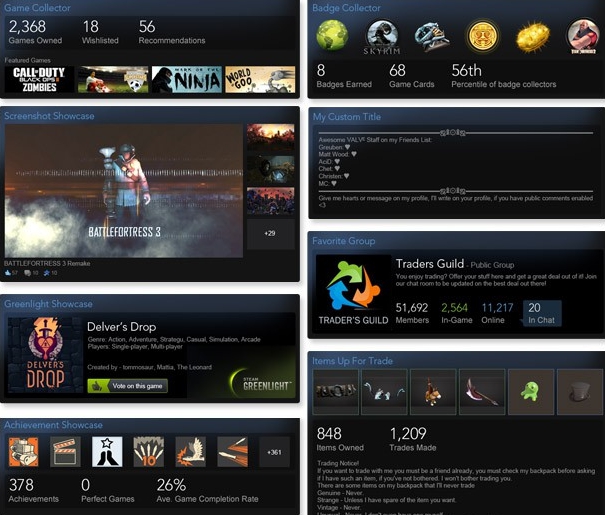
Популярность профиля напрямую зависит от количества витрин, но чтобы получать витрину, нужно последовательно упорно прокачивать уровень, а это долго и затратно. Для получения хороших показателей, в принципе, достаточно одной-двух витрин. Одну витрину можно добавить за достижение каждого 10-го уровня в Стиме.
Шрифты для Стима — гайды в Steam
Активные юзеры Стима наверняка хотят выделиться, сделав свой ник узнаваемым среди тысяч других. В этом могут помочь необычные шрифты, из которых можно составить свой ник или описание странички.
Как составить никнейм из специальных символов
По умолчанию Steam поддерживает стиль шрифта Arial (никакой другой поставить невозможно), но любое слово можно изменить благодаря специальным символам.
Чтобы сделать это, просто скопируйте любые понравившиеся символы, обозначающие те или иные буквы, и составьте из них определенное слово.
Такой метод работает не только при изменении никнейма, но и в сообщениях, описании страницы, статусе и т.п.
 Пример ника из специальных символов
Пример ника из специальных символов
Никакого бана со стороны админов Valve вам за это не дадут, но учтите, что составление слов из специальных символов может быть тяжело читаемым, а поэтому не злоупотребляйте данной фишкой.
Как изменить размер шрифта в Стим
В клиенте Стим по умолчанию стоит довольно мелкий шрифт, из-за чего читать текст, особенно на мониторах с высоким разрешением (1920х1080p и выше) довольно сложно. Но есть одна хитрость, которая поможет вам увеличить размер шрифта, и избавить вас от использования очков. Для этого поэтапно проделайте следующие действия:

- Нажмите комбинацию клавиш Ctrl+F, после чего в поле «Заменить» введите font-size=13;
- В поле «Заменить на» вставьте слово font-size=15 (данное число обозначает размер шрифта. Можете поставить то, которое подходит вам);
- Нажмите кнопку «Заменить все», после чего проделайте данную процедуру со всеми остальными типами шрифтов;
- Сохраните изменения в файле и скопируйте его в любую папку;
После того, как вы попытаетесь запустить клиент Стим, он начнет автоматически обновляться, изменяя размер шрифтов на стандартный. Чтобы ваши старания не были напрасны, перед тем, как запустить программу, откройте в Ворде уже измененный файл steam.styles. Теперь этот файл будет блокироваться, и Steam не сможет внести изменения.
Чтобы постоянно не открывать вручную данный файл, уберите из автозагрузки клиент Стим и добавьте туда файл steam.styles.
Для этого перейдите по пути: C:Usersимя пользователяAppDataRoamingMicrosoftWindowsStart MenuProgramsStartup. Теперь вставьте туда файл steam.
styles, благодаря чему он будет автоматически загружаться при включении компьютера (скрытые файлы должны быть открыты, чтобы найти папку автозагрузки).
Обратите внимание, что в сообщениях шрифт, к сожалению, нельзя изменить
Спец символы для украшения ника
- Узоры, снежинки и цветочки
- ✽ ✾ ✿ ❀ ❁ ❂ ❃ ❅ ❆ ❈ ❉ ❊ ❋
- Планеты
- — Марс
- ♁ — Земля
- — Венера
- ☿ — Меркурий
- ♃ — Юпитер
- ♄ — Сатурн
- ♆ — Нептун (трезубец)
- Погода и природа:
- ☼ ☽ ★ ☆ ☾ ⁂
- Шахматы
- ♔ ♕ ♖ ♗ ♘ ♙ ♙ ♚ ♛ ♜ ♝ ♞ ♟
- Цифры
- ❶ ❷ ❸ ❹ ❺ ❻ ❼ ❽ ❾ ❿
- ➀ ➁ ➂ ➃ ➄ ➅ ➆ ➇ ➈ ➉
- Масти
- ♢ ♤ ♧
- Нотные знаки
- ♩ ♪ ♫ ♬ ♭ ♮ ♯
- Другие символы
- ♡♡♡ ღღღ — сердечки
- ஐ — сложный узор
- — письмо в конверте
- ✪ ★ ☆ — звездочки
- — знак инь-янь
- — череп
- ☏ — старый телефон
- ۩۞۩ — стрелки
- ①①① — знак первого места
••• ●•●• °•..•° ˙·٠●• •●٠·˙— точки, всплески
- øøø ¤¤¤ — мелкий бисер
- — стрелки
- √√√ — галки
- ₪₪₪₪₪₪ — змейка
- — крестик
- ░░░ — светлый фон
- ▄▀▄▀ — шахматный фон
- ▓▓▓ — темный фон
- ▒▒▒ — серый фон
- ███ — черный фон
- ϖ — попа
- Ѽ — яблоко
- — опасность
- Символы о любви
- ~ℓo√ﻉ~
- I ℓ٥ﻻ ﻉ√٥υ
★ღ•°˜”*°•..•°*”˜°•ღ★
- Смайлики для Стима
- ソ ッ ヅ ツ ゾ シ ジ ッ ツ シ ン ㋛ ☻ ๏̯͡๏
- ☻ ت ヅ ツ ッ シ Ü ϡ ﭢ
- ٩( • ̃•̃)۶ ٩(๏̯͡๏)۶ ٩(-̃•̃)۶
- ٩(××)۶ (•●) ٩(-̃-̃)۶
- ټ ت ン ☻
- Знаки Зодиака
- — овен
- — телец
- — близнецы
- — рак
- — лев
- — дева
- — весы
- — скорпион
- — стрелец
- — козерог
- — водолей
- — рыба
Значки
Украсить свой профиль можно значком – некоторые из них можно получить бесплатно, а некоторые требуют затрат. Значки собираются из коллекционных карточек, которые выпадают с игр. Количество карточек для значка может быть разное, но не менее пяти. В зависимости от популярности игры стоимость карточек может меняться, также на цену влияют дни распродажи.
Чтобы собрать значок, нужно в профиле, в правом столбце, найти вкладку «Значки» и нажать на нее. В меню будут показаны все уровни значков и количество недостающих/имеющихся карточек.
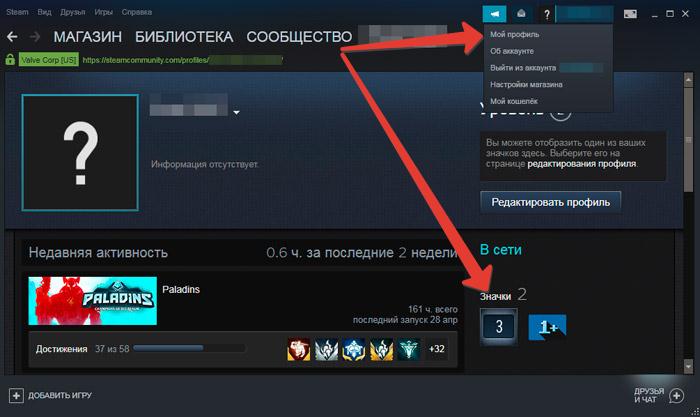
Нажимаем на нужный значок и появится список карточек, где можно увидеть какие и сколько карточек нужно докупить. Нажимаем на недостающую карточку и появляется окно купли/продажи, где пользователи за разную цену предлагают купить искомый предмет. Покупаем недостающие карточки и возвращаемся в список значков.
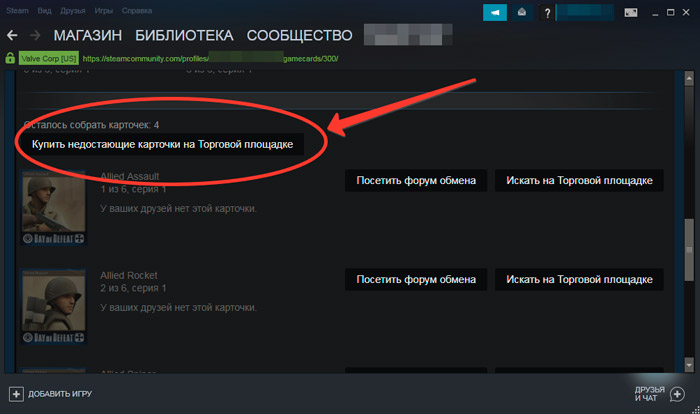
Когда все карточки будут собраны, напротив значка появится кнопка «Собрать значок» – нажимаем ее и наблюдаем за красивой анимацией. Теперь пользователь получает 100 единиц опыта, купон на скидку к определенной игре, смайлик и фон.
Всего у значка может быть пять уровней и за каждый из них пользователь получает по 100 опыта и прочие предметы, упомянутые выше. С каждым уровнем значок будет меняться. В случае с металлическими карточками значок можно собрать только один раз и такие карточки стоят намного дороже, чем обычные, так как шанс выпадения «металла» в игре очень мал.
Фон
Невозможно рассказывать о том, как украсить свой профиль в Стиме, и не упомянуть о фонах (а еще о темах, но это позже)! Если вы накопили достаточно очков – вспоминайте, их можно получать за каждые потраченные 100 рублей – можно видоизменить оформление страницы. У вас есть возможность загрузить настоящую подложку, которая изменит восприятие аккаунта.
Уже знакомым путем открываем раздел редактирования страницы – на панели слева найдите вкладку «Фон» и «Мини-профиль». Мини-размер отображается при наведении на вашу аватарку.

Вот как оформить профиль в Стиме с помощью фона – полноразмерного и «мини». Нужно открыть магазин очков (вкладка наверху) и выбрать подходящий вариант оформления!

В каталоге представлены 44 286 статичных фонов для отражения ваших вкусов. А также 128 анимированных мини-вариантов и 165 анимированных полноразмерных обложек. Цены (очки) разнятся – выбирайте то, что по карману!
Продолжаем говорить о том, как сделать оформление в Стиме, и остановимся на темах, которые могут изменить основное цветовое решение вашей страницы. Соответствующую одноименную вкладку вы можете найти в меню редактирования профиля.
К вашим услугам шесть вариантов – все они системные, можете менять хоть каждый день. это цвет по умолчанию, тьма и космос, сталь, полночь и лето. Только посмотрите, как интересно могут быть расставлены цветовые акценты – это позволяет красиво украсить профиль в Стиме. Пользоваться темами можно бесплатно, это опция, доступная совершенно любому участнику Сообщества.
Витрины пользователя
Каждые десять уровней пользователю становится доступна одна витрина. Всего их может быть десять штук – не более. С помощью витрины можно неплохо преобразить свой профиль. На свободном месте можно разместить:
- Скриншоты
- Гиф-анимации
- Достижения
- Избранные игры
- Любимая игра
- Иллюстрации
Это основные категории, которыми пользуются игроки в Стиме.
Скриншоты можно делать во время игры, используя для этого сетевой клиент. По умолчанию эта функция задействована на клавише «F12». Затем просто нажимаем на функцию «Вид», которая находится на самом верху окна Стима, и выбираем вкладку «Скриншоты».
В открывшемся окне можно выбрать, что дальше делать с изображениями – загрузить их в Стим или удалить. После загрузки скриншоты могут лайкать и комментировать все пользователи Стима. То же самое можно сделать и с гифками, только для них существует ограничение – анимация должна весить не более 8 мегабайт.
В большинстве игр присутствуют достижения, которые можно заработать по ходу прохождения. Если выделить витрину под достижения, то в ней можно расположить те «ачивки», которые больше нравятся или вызывают гордость.
Витрина с избранными играми позволит другим пользователям увидеть четыре игры, которые нравятся хозяину профиля.
Если сделать витрину с избранной игрой, то в профиле будет отображаться название игры, количество сыгранных часов, процент получения достижений и так далее.
Под иллюстрациями подразумеваются изображения, которые загружаются в Стим из компьютера. Это может быть любое изображение, которое весит не больше 8 мегабайт.
Витрины можно использовать, чтобы разместить любимую группу, куратора и все, что связано с играми. Все настройки изменяются в меню редактирования профиля.
Что написать
А теперь перейдем к самому интересному – как составить классное описание профиля в Стиме! Вы должны призвать на помощь свою фантазию, готовых вариантов в данном случае нет – текст придется составлять самостоятельно.
Не переживайте, мы поможем советами. Понимаем, начать бывает очень сложно. Чтобы максимально подробно рассказать о себе аудитории, можно использовать такую информацию:
- Любимые игры. Расскажите, во что играете, каких успехов достигли, какими персонажами пользуетесь (если в игре есть выбор персонажа), как вы их модифицировали;
- Поделитесь личной информацией. Расскажите, чем вы увлекаетесь – интересы, хобби, любимые фильмы, книги, сериалы, комиксы, анимэ. Может быть, занимаете разными видами спорта или учитесь программировать? Можно поделиться особенностями своей работы, рассказать о направлениях деятельности. Упомяните место и направление учебы, специальность;
- Смешное. Можно сделать прикольное описание профиля Стим – вспоминайте любимые шутки, небольшие приколы. Никто не мешает добавлять смайлики (желательно, текстовые). Расскажите в двух словах, почему ваш аккаунт может быть интересен другим;
- Упомяните о правилах. Это расплывчатое определение – вы можете написать, что не добавляете скрытые аккаунты и людей с нулевым уровнем. Попросите не ставить +rep на стене или добавьте другую информацию о посетителях.
Не забывайте про надписи для профиля Стим – вы можете отказаться от текста в пользу картинок и объемных фигур из букв, цифр, символов.
Все про пароли для стима в этой статье
Мы подсказали, что написать в профиле Стима – теперь дело за вами! Составляйте классное описание, заполняйте учетную запись. Это поможем найти новых друзей, единомышленников в играх – да и просто сделает страницу более привлекательно оформленной.
Описание
Продвигаемся дальше! Как красиво оформить профиль в Стим, чтобы привлечь внимание? Заполнить раздел «Описание аккаунта». Здесь вы можете разместить личную информацию, рассказать о себе, поделиться своими мыслями, обозначить особенности ведения страницы, ваши правила и пожелания
Вы не ограничены практически ничем – не забывайте о здравом смысле! Не стоит ругаться или оскорблять кого-то, соблюдайте правила Сообщества.
Чтобы оформить профиль в Стиме красивым описанием, нужно открыть меню редактирования – вспоминайте, как мы меняли никнейм. Чуть ниже строчки с ником вы увидите поле «О себе», которое можно заполнить личной информацией. Не забудьте сохранить изменения!

Вы можете самостоятельно составить текст – расскажите, как вас зовут и чем вы увлекаетесь. Упомяните о любимых играх, фильмах, сериалах или комиксах, поделитесь знаниями о персонажах и вселенных. Разместите лого любимой игры, расскажите о том, что не отвечаете на запросы – или наоборот, поделитесь желанием встретить больше друзей и единомышленников.
Хотите узнать код кошелька? Тогда обязательно прочитай эту статью!
Кстати! Пока редактируете описание, можете добавить свое местоположение – через одноименную строку. На странице будет отображаться флаг страны и город, в котором вы живете.
Подведём резюме под вышесказанным
Исходя из опыта и здравого смысла, не стоит тратить много денег, чтобы создать уникальный профиль вашего аккаунта Стим. Дорогие фоны и графические элементы имеют ценность не в качестве графики, а в их редкости, то есть в соотношении количества продукта на рынке к популярности игры. Следовательно, если вы хотите похвастаться финансовыми возможностями, то, может быть, ваши друзья с игровой платформы это и оценят, но куда важнее проявить собственную фантазию и сотворить действительно интересный графический дизайн интерфейса, использовав бесплатные предметы. В редактировании графики и нарезки фонов для витрин вам поможет графический редактор Steam AP Background Cropper, который гарантирует безопасное использование персональных данных.
Используйте фантазию, включайте креатив на полную и, приложив усилия, вы обязательно добьётесь необходимого результата. Удачи!
Для других я не здесь. Я – в танке
Красивые статусы в стим – если вы действительно любите то, чем занимаетесь. Можете выбирать любую фразу, ведь здесь мы все – единомышленники.
- Я слабый человек? Милая, ну ты подумай, как бы слабак мог справиться с такой каткой :D.
- Ванильный статус для геймеров: Дота – единственное, что заставляет меня улыбаться в дождливые дни.
- Как доказать, что крик в монитор – это ещё не признак агрессии?
- Брат за брата – это такое. А вот клан за клан – уже посерьёзней будет.
- Почему микрофон в онлайн-игрулях включают только школьники?
- Я – человек маленький. Пришёл домой, сел за танки, расх*рачил пол квартиры, и успокоился :).
- – Почему все так гонят на то, что я играю? – Не парься. Бухал бы, всё равно бы гнали.
- А что, если девушки-геймеры – не полуголые красотки с джойстиком, а такие же прыщавые и очкастые?
- Раньше я хотел уехать заграницу, а теперь мне это не надо. У меня же есть ЛОЛ.
- Для кого-то студенчество – это тусовки, а для меня это… 5 лет в играх :D.
- “Время, когда ты был счастлив, не было прожито впустую”. Вот, пойду ещё одну катку сыграю.
- Опоздать на свидание можно лишь в одном случае: если ты ещё не доиграл в Танки.
- Ну а что, если я решил сыграть ещё одну катку? Объясните, что здесь такого?
- Да какая там погода! Аллоды – вот что может заставить меня улыбнуться…
- Быть отцом-геймером опасно: дети могут брать с тебя обещания, пока ты играешь :D.
- Лазают по стенам – не только Пауки, но и те, кто переиграл в Принца Персии…
Редактирование параметров шрифта
Многие геймеры озадачены, как писать в чате нестандартным шрифтом и оформить ник в другой цвет. Все параметры прописаны в одном файле:
- Зайдите в Program Files на системном диске и найдите папку Steam. Если у вас 64-битная система, она будет в Program Files (х86).
- Перейдите в директорию resource, а затем в style.
- Найдите файл steam.styles и откройте его при помощи программы Word.
Вы увидите массив текста, где указаны все параметры оформления. На самом деле файл очень большой и, если вы хотите поменять сам шрифт или только его размер, тогда это можно сделать вручную. Если вы хотите сменить оформление, то лучше воспользоваться специальными сервисами и программами.
Инструкция, как поменять размер шрифта:
- Поставьте курсор в начало файла.
- Вызовите команду «Найти».
-
Введите font-size=.
- В строках меняйте числовые значения по своему усмотрению.
- Вы можете сделать это автоматически. Например, чтобы все 14-е буквы написать 16-ми, нажмите на кнопку «Заменить», введите в поле «Найти» «font-size=14», а в «Заменить на» – «font-size=16».
Можно менять не везде, а в отдельных элементах. По тому же принципу пиши значения цвета:
- Цвет прописывается в начале документа в параметре «Text». Это может быть текст различных элементов.
- После знака равенства в кавычках идёт числовое значение цвета в системе RGBA, где A – это альфа-канал, отвечающий за прозрачность. Если напишешь 0, будет невидимый текст, а 255 — абсолютно непрозрачный.
ВАЖНО. При запуске клиента Стим, все изменения, которые вы внесли в файл steam.styles будут отменены
При загрузке приложение начнёт его обновление до первоначального состояния. Чтобы этого не произошло, нужно заблокировать такую возможность. Для этого нужно, чтобы в момент запуска программы этот файл был открыт. Тогда его нельзя будет заменить обновлённым.
Чтобы не открывать его каждый раз вручную, занесите его в папку «Автозагрузка» через меню «Пуск». Таким образом, он будет запускаться при старте системы. И когда вы включите Стим, он будет открыт и все ваши изменения отобразятся в клиенте.
Помощь в оформлении аккаунта
Если вы не хотите заниматься сами оформлением своего профиля, вы можете поручить это дело фрилансерам. Это люди, которые за умеренную плату сделают всё за вас. В ВКонтакте много подобных предложений. Люди готовы помочь вам сделать аккаунт Steam привлекательным. Вот одна из таких групп, где вам смогут помочь — https://vk.com/steam_designgo. При этом вам не нужно будет предоставлять какие-то свои данные для входа.
К украшательствам при оформлении аккаунта в Steam относятся и различные награды, значки и прочее. Играя в Zup!, вы можете быстро получить все награды максимально быстро. Игра очень простая и не требует много времени для прохождения. В значках за выполнение достижений попадаются прикольные буквы, из которых можно складывать слова.
В статье мы подробно разобрали, каким образом можно выполнить красивое и оригинально оформление своего профиля в Стим.

Многие пользователи сервиса Steam ищут возможности для создания более красивого оформления собственного аккаунта. И это совершенно не удивительно, так как профиль они используют часто, а у большинства людей очень сильно развито чувство индивидуальности.
Оформление Стим клиента в оригинальном, интересном стиле действительно возможно. Для этого существует огромное число возможностей, о внушительной части которых можно будет узнать, если ознакомиться с ниже изложенным материалом.
Знаки и уровень стима
Знаки и уровень послужат как дополнительное украшение профиля. Они показываются справа в небольшом масштабе, но с помощью их можно показать, что у вас есть какой то особенный редкий знак или что у тебя супер высокий уровень. Который помимо того что меняет цвет, так ещё и изменяет свою форму. Делаются они из карточек которые появляются у тебя в инвентаре, когда играешь в игры. Но для знака нужен целый набор карт, который не может выпасть, а иногда и вовсе выпадают одинаковые карточки. Поэтому чтобы сделать знак, тебе придётся либо купить недостающий экземпляр на торговой площадке, либо обменяться с другими игроками в сообществе. Когда ты создаёшь знак, тебе начисляется опыт, получаешь фон игры и смайлик, по достижения полоски опыта, получаешь тот самый заветный уровень.
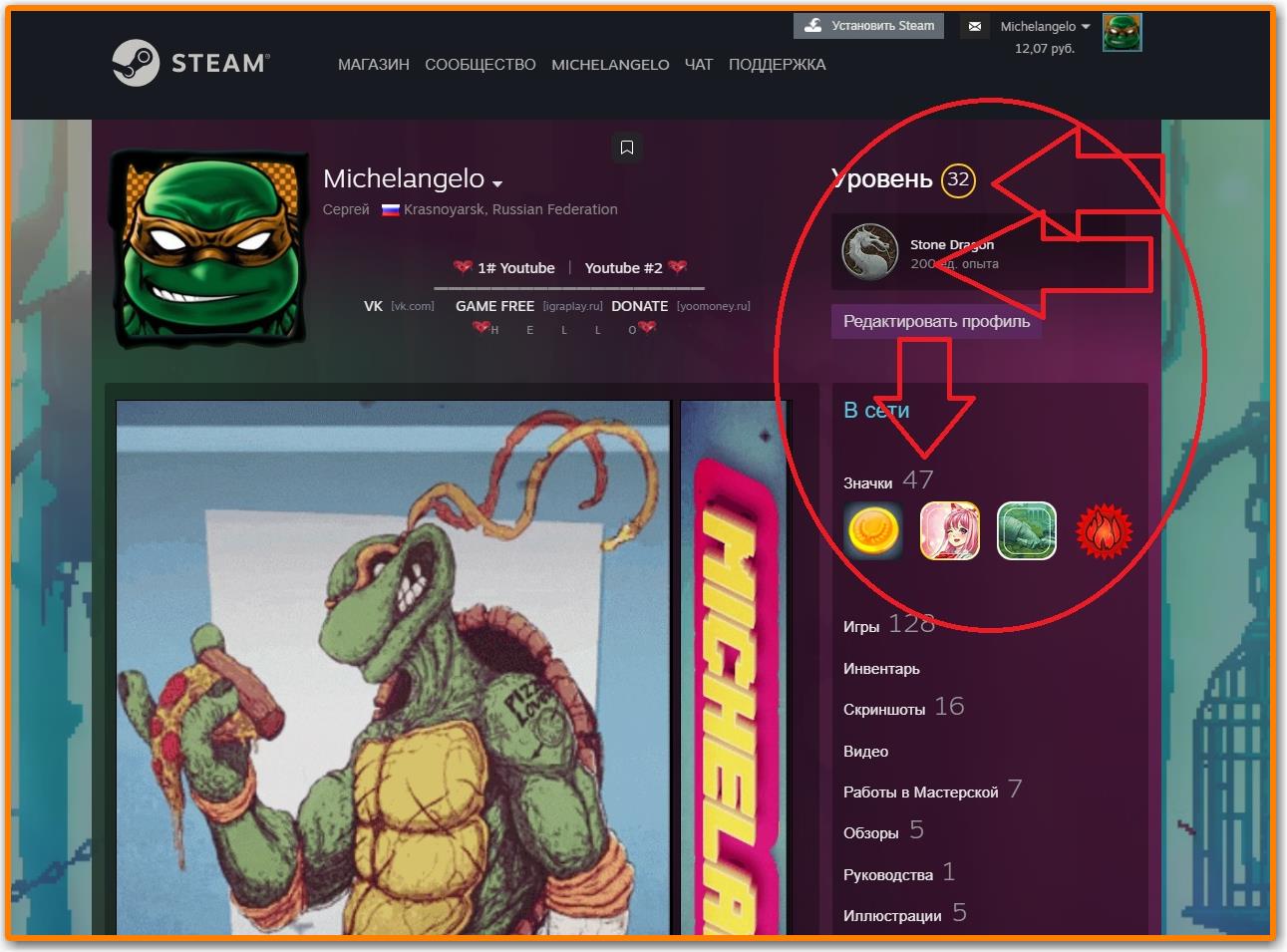
Добавить игру из Microsoft Store в Steam
Чтобы выполнить эту задачу, мы просто должны выполнить следующие шаги.
Найдите игровой путь
В отличие от игр Steam или любой другой игры, путь к названиям, загруженным из Microsoft Store, является внутренним. А, следовательно, найти лаунчеры на жестком диске очень сложно. Чтобы найти его, первое, что мы должны сделать, это перейти в следующий каталог на нашем жестком диске (изменив «user» на наше имя пользователя на ПК):
Здесь мы найдем множество папок с именами, в которых будут случайные буквы и цифры. Хотя это сложно, мы должны найти имя папки. В дополнение к случайным буквам и цифрам в этих папках часто есть название игры или шоу. Следовательно, мы можем использовать поисковую систему, чтобы найти его. Запоминаем название папки с игрой. В нашем случае:
Следующим шагом будет поиск Манифест приложения . Для этого мы должны перейти в скрытую папку в системе, которая обычно находится в каталоге:
Если мы установили игру на другой жесткий диск, эта папка будет в:
Чтобы войти в содержимое этой папки, нам потребуются полные права администратора на ПК. Если это дает нам ошибки разрешений, мы должны открыть окно «Свойства» этого окна и изменить авторство » Надежные установки »Нашему пользователю. Мы также можем войти сюда из Linux Live, если мы не хотим изменять разрешения.
В этом каталоге мы должны найти папку с игрой в соответствии с именем, которое мы видели раньше. Оказавшись внутри, мы найдем AppxManifest.xml файл, который мы должны открыть любым редактором, например блокнотом.
Внутри мы найдем строку под названием «
Теперь, наконец, мы собираемся создать ярлык самостоятельно. Для этого мы должны сформировать следующую инструкцию:
Например, в нашем случае результат будет следующим (с использованием против столбцов, а не обычных столбцов):
Уловка: свяжите любой EXE-файл с игрой в Steam
Если у нас есть какая-либо игра, установленная из любого другого магазина, мы можем добавить ее в Steam, просто добавив исполняемый файл игры. Но поскольку игры UWP не имеют исполняемого файла как такового для их запуска, необходимо прибегнуть к небольшому трюку.
В Steam мы нажимаем » Продукция «Меню, а там вариант» Добавить продукт, не предназначенный для Steam, в мою библиотеку «. Появится список со всеми исполняемыми файлами, которые у нас есть на ПК. Выбираем любой из них (Firefox, например), и добавить его в библиотеку. Теперь мы находим его в библиотеке, щелкаем по нему правой кнопкой мыши и открываем окно свойств. Здесь, в поле «Место назначения», мы должны ввести параметр, который мы сгенерировали ранее (оболочка: AppsFolder…).
Мы также можем изменить название программы (или игры, в данном случае) и ее значок. Значок, да, надо его искать и скачивать из интернета. У нас уже есть игра, добавленная в Steam. И мы можем воспроизвести его, нажав на значок » Играть », Как если бы это была игра, которую мы купили прямо в магазине Valve.
Шрифты
А сейчас немного поговорим о шрифтах – расскажем, как сделать жирный текст в Стиме или применять курсив. Вы удивитесь количеству доступных возможностей!
- Полужирный – выделяет слова или целые предложения для акцентирования внимания;
- Подчёркнутый – нижнее подчеркивание слова, фразы, предложения;
- Курсив . Позволяет писать тонким наклонным шрифтом;
- Зачёркнутый – если вы хотите перечеркнуть написанное горизонтальной чертой;
- Моноширинный . Это шрифт разработчика, позволяет соъранять пробелы.
Разобрались, как сделать зачеркнутый текст в Стиме или подчеркнуть нужную часть предложения. На очереди специальные инструменты форматирования, без которых не обойтись при создании руководства.
- Небольшая комбинация позволяет прочертить горизонтальную линию;
- Чтобы добавить цитату, введите Цитирование .;
- Теперь создаем ссылки, идеально вписывающиеся в основной массив: Ссылка .
Что еще следует знать о том, как выделить текст в Стиме? Обязательно изучите создание списков!





